钉钉(DingTalk)是阿里巴巴集团旗下的一款企业通讯和协作平台,广泛应用于企业内部沟通、文件共享、会议安排、任务管理等场景,它不仅支持即时消息交流,还提供了丰富的办公工具,如文档编辑与协作功能,帮助团队高效完成工作,本文将详细介绍如何在钉钉中清除文档单元格式,并简要概述钉钉应用软件的相关功能。
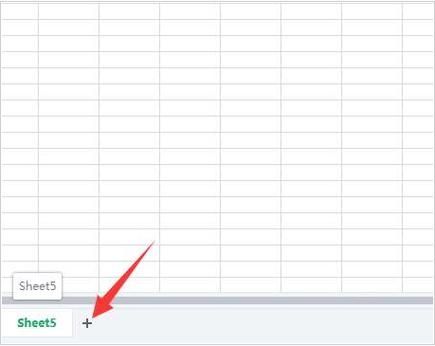
钉钉简介
钉钉作为一款集多种功能于一体的智能移动办公平台,自2015年推出以来,迅速成为国内企业数字化转型的重要工具之一,它通过整合即时通讯、视频会议、日程管理、考勤打卡、审批流程、云存储等多种服务,构建了一个全方位的工作生态系统,旨在提升企业的运营效率和团队协作能力。
钉钉文档功能概述
在众多功能中,钉钉的文档功能尤为突出,它允许用户在线创建、编辑和共享文档,支持多人实时协作,极大地方便了团队成员之间的信息传递和知识共享,钉钉文档兼容多种格式,包括但不限于Word、Excel、PPT等,并且提供了丰富的编辑工具,包括文本格式化、插入图片、表格、链接等,满足日常办公需求。
清除文档单元格式教程
在使用钉钉编辑文档时,有时会遇到需要清除特定文本或段落的格式设置,以保持文档的整体风格一致性,以下是详细步骤:
1、打开钉钉并进入文档:确保您已安装钉钉应用并登录账号,在底部导航栏找到“文档”图标并点击进入。

2、选择目标文档:在“我的文档”或相应的文件夹中找到需要编辑的文档,点击打开。
3、选中要清除格式的内容:使用鼠标或手指长按选中想要清除格式的文本或段落,选中后,文字背景通常会变为淡蓝色或其他颜色高亮显示。
4、访问格式清除选项:在选中状态下,界面上方会出现一个浮动的工具栏,寻找并点击“清除格式”按钮(通常是一个橡皮擦图标或者明确标注为“清除格式”的文字),这个按钮可能位于工具栏的左侧或右侧,具体位置可能会随着钉钉版本的更新而有所变化。
5、确认操作:点击“清除格式”后,系统会立即移除所选文本的所有样式,包括字体大小、颜色、加粗、斜体、下划线以及任何段落格式(如缩进、对齐方式等),恢复为文档的默认设置。
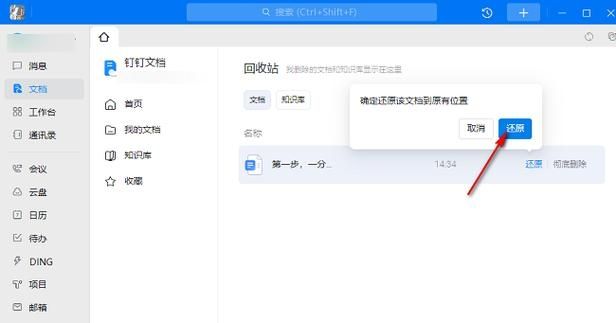
6、保存更改:清除格式后,别忘了检查文档是否符合预期效果,如果满意,可以直接关闭文档,钉钉会自动保存您的修改,如果有其他需要调整的地方,继续编辑即可。
注意事项
清除格式是一个不可逆的操作,一旦执行,原有的格式信息将无法恢复,因此在操作前请务必确认是否真的需要清除。
如果只想清除部分格式(如仅去除加粗或斜体),可以先尝试使用工具栏中的其他格式选项进行微调,避免不必要的格式丢失。
对于复杂文档,建议在开始大规模编辑前备份一份原始文档,以防不测。
钉钉作为现代企业不可或缺的办公助手,其文档功能的强大之处在于既能够提供丰富的编辑工具,又允许用户灵活地管理和调整文档格式,掌握如何清除文档单元格式,可以有效维护文档的专业性和一致性,提升工作效率,随着技术的不断进步,钉钉将持续优化用户体验,为企业带来更多便捷高效的办公解决方案。


